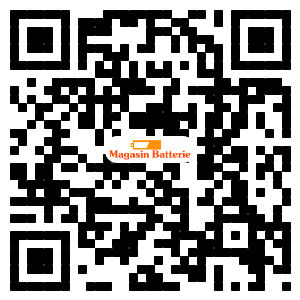Comme Apple fait peu d'efforts en matière de stockage et qu'il est impossible d'ajouter une carte mémoire dans un iPhone, voici 10 astuces indispensables pour que vos données se trouvent à l'aise.
Vérifiez ce qui prend de la place
C'est la hantise de tout utilisateur : un message d'alerte qui vous prévient que l'iPhone n'a plus de place pour stocker vos données. On commence par supprimer une vidéo ou quelques photos, mais le message revient inlassablement. La première chose à faire, c'est de vérifier ce qui prend de la place sur le téléphone. Pour cela, appuyez sur l'icône Réglages, puis sur Général. Là, tapotez sur Stockage iPhone, et après quelques secondes, le téléphone vous affiche l'état de la mémoire. Le plus souvent, on trouve les photos, les emails, mais aussi des applications gourmandes comme des jeux ou les réseaux sociaux. On peut alors appuyer sur chaque ligne pour obtenir des détails.
Supprimer les photos et vidéo inutiles
Le premier réflexe, c'est d'éliminer les photos et les vidéos ratées ou en doublon. Au final, on en conserve beaucoup, et il suffit d'éliminer une centaine de photos en double ou quelques vidéos pour gagner des centaines de Mo. Pour cela, touchez l'icône de la Photothèque, et parcourez les photos et vidéos pour éliminer les doublons ou les photos trop anciennes déjà sauvegardées sur un autre support. Comme vous pouvez le constater, l'iPhone conserve un double des photos publiées ou enregistrées sur les réseaux sociaux. En accédant par exemple à Instagram, on affiche toutes les photos publiées sur ce réseau, et on peut les supprimer puisqu'elles sont déjà en ligne sur l'application. On y trouve aussi les vidéos postées, qu'il est bien sûr possible de supprimer.
Modifier la taille de photos pour gagner de la place sans perdre en qualité
Des photos moins volumineuses, c'est la clé pour ne pas trop encombrer son iPhone dès l'achat. Pour cela, Apple propose d'enregistrer une version dite "basse définition" dans le smartphone et en haute définition sur iCloud. Pas besoin de super haute définition s'il s'agit simplement de les regarder sur son smartphone ou de les poster sur un réseau social. Une option est d'ailleurs disponible, et elle porte bien son nom : Optimiser le stockage de l'iPhone. Pour y accéder, touchez Réglages, puis Photos. En appuyant sur cette fonction, l'iPhone envoie sur iCloud l'original de la photo et garde uniquement une version de taille réduite sur l'appareil. La version haute définition s'affiche uniquement lorsqu'on en a besoin.
Désinstaller et réinstaller les applications
Lorsqu'on accède à l'option Stockage, on constate que les applications prennent beaucoup de place. Et lorsqu'on appuie sur chaque ligne, on découvre que ce n'est pas l'appli qui prend de la place, mais les données qui lui sont associées. Par exemple, si vous installez Twitter, les photos et les vidéos sont stockées dans l'iPhone après leur lecture. Pour faire de la place, une solution : supprimer l'application. C'est radical, mais c'est la meilleure solution car cela supprime du même coup les données associées à l'application. Des données qui, le plus souvent, sont obsolètes et ne servent pas au quotidien. Ensuite, vous pouvez réinstaller l'application, et elle occupera un minimum de place. En effectuant cette manœuvre pour chaque application, le gain de place se compte en Go.
Effacez les cookies et caches du navigateur
Comme sur un ordinateur, Mac ou PC d'ailleurs, chaque site web consulté avec un iPhone laisse des traces sur la mémoire du mobile. Ça va des quelques Ko d'un cookie jusqu'à des images, des animations et des vidéos qui pèsent plusieurs Mo. Une solution pour mettre au régime le navigateur : supprimer l'historique de navigation. Et c'est valable pour Safari, mais aussi Chrome. Pour Safari, appuyez sur Réglages, puis Safari. En bas de la page, appuyez sur Effacer historique, Données de suite, puis à nouveau sur Effacer. Dans Chrome, ouvrez le navigateur en appuyant sur son icône. Repérez et appuyez sur l'icône formée de "…". Sélectionnez Historique, puis Effacer les données de navigation.
Limiter la place des SMS
A chaque fois que vous envoyez une photo, une vidéo ou tout autre fichier par SMS, l'iPhone stocke la pièce jointe avec le message envoyé. Même chose avec les messages reçus. Ce qui signifie du même coup que les éléments joints aux messages peuvent être doublement stockés dans le téléphone, et c'est parfaitement inutile. Pour éliminer les fichiers joints, ouvrez l'application Messages puis sélectionnez un destinataire. En haut de la fenêtre, appuyez sur le nom de la personne, puis sur Info. Vous accédez alors aux options, mais surtout à toutes les images et pièces jointes liées aux messages. Laissez le doigt appuyé sur l'image que vous souhaitez supprimer, puis dans le menu qui s'affiche, appuyez sur Supprimer.
Faites le ménage dans votre messagerie emails
Comme pour les SMS, les pièces jointes liées à un email viennent s'enregistrer sur le téléphone, et elles peuvent vite prendre beaucoup de place. La solution la plus simple pour faire un ménage radical, c'est de faire comme pour les applications. Il s'agit donc de supprimer son compte email, puis de le créer à nouveau. On repart alors sur une base vierge et lors de la première connexion, l'application va télécharger uniquement les entêtes des messages, sans les pièces jointes. Si vous souhaitez récupérer une pièce jointe, il suffit alors de sélectionner un message. Autre solution : stocker les emails sur iCloud. Ils sont alors enregistrés dans l'espace de stockage en ligne, et non plus dans l'iPhone, les emails ne prennent alors aucun espace sur l'iPhone. Attention tout de même car, par défaut, iCloud ne propose que 5 Go pour stocker ses données, et il faudra passer un abonnement payant pour dépasser ce seuil.
Transférez des fichiers vers iCloud
Et si vous stockiez toutes les données du téléphone sur iCloud et rien sur l'iPhone ? C'est plus ou moins ce que recommande Apple, mais cela peut coûter cher... Par défaut, iCloud vous propose 5 Go pour stocker vos données, et vous pouvez sélectionner le type de données à stocker en ligne (photos, emails, messages, etc.). Si ce n'est pas suffisant, trois formules sont proposées : 50 Go pour 0,99 euros par mois ; 200 Go pour 2,99 euros par mois, et 2 To pour 9,99 euros par mois. Une fois que vous avez sélectionné votre forfait, appuyez sur Réglages, puis votre compte. Dans la liste, sélectionnez iCloud et choisissez les applications qui utilisent iCloud. Vous pouvez aussi choisir d'en éliminer comme Bourse, Maison ou Rappels.
Effectuez les mises à jour depuis un ordinateur
Régulièrement, Apple met à jour le système d'exploitation de l'iPhone pour corriger des bugs ou ajouter des fonctions. Pour cela, il existe plusieurs solutions, et pour éviter d'occuper plusieurs Go sur l'iPhone, optez pour une mise à jour effectuée via iTunes. Il faut désactiver les mises à jour automatiques sur l'iPhone, puis brancher le smartphone sur son PC ou son Mac. iTunes se lance alors automatiquement, et un message apparaît pour mettre à jour le smartphone. Le fichier de mise à jour est alors téléchargé sur l'ordinateur, et non dans l'iPhone, et ça permet d'économiser un ou plusieurs Go d'espace sur le téléphone. Ensuite, il ne faut pas débrancher le téléphone pendant l'installation, et bien attendre qu'il redémarre pour s'en servir.
Supprimez les vidéos déjà vues de Netflix
"Vous n'avez pas assez d'espace libre sur cet appareil". Rien de plus frustrant que de voir apparaître ce message au moment où l'on souhaite regarder le dernier épisode de sa série préférée sur Netflix. La raison est simple : à chaque fois que vous regardez un film ou un épisode, la vidéo est stockée sur l'iPhone, et au bout de quelques semaines ou de quelques mois, ça prend beaucoup de place. Pour éviter cela, Netflix propose deux solutions. Pour effacer une ou plusieurs vidéos, appuyez sur Téléchargements dans le menu Netflix. Sélectionnez Modifier en haut à droite, puis appuyez sur la croix rouge pour supprimer une vidéo. Pour un ménage complet, appuyez sur l'icône située en bas à droite, et sur Paramètres de l'application. Appuyez alors sur Supprimer toutes les vidéos , puis confirmer la suppression.
Achat / Vente Batterie Téléphone Apple. Les Batterie Téléphone Apple au meilleur prix. Livraison rapide. La qualité fiable et la sécurité font de notre batterie pour Apple durer aussi longtemps que des batteries Apple d'origine.
Comment libérer de l'espace sur son iPhone
2019-07-26 02:56:26